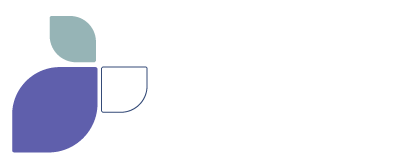Corroborar la fecha de vencimiento del Certificado de Firma Electrónica (modalidad anterior)
En el link https://firmadigital.scba.gov.ar/VerEstadoTramites.aspx , tildando la opción DNI, consignar el número y «buscar».
Dentro de los item con información, fijarse «Fecha Estado«.
- Si la fecha es previa a agosto de 2024, quiere decir que su certificado actual está /estuvo vigente desde esa fecha por 2 años.
- Si la fecha es de agosto de 2024 o posterior, quiere decir que su certificado actual estará vigente solo por 3 meses.
Quienes ya tramitaron alguna vez el «Certificado de Firma Electrónica»(modalidad anterior), cuentan con la opción de seguir solicitando este tipo de certificado pero de aquí en más hasta terminar el año 2025 se extenderá solo por 3 meses.
En cuanto puedan, deberán cumplimentar la gestión del Certificado de Firma Digital (nueva modalidad).
Pedir nuevo Certificado de Firma Electrónica (modalidad anterior)
Para poder utilizar el dispositivo token en el portal de la Suprema Corte de Justicia de la Provincia de Buenos Aires, https://notificaciones.scba.gov.ar, se deben cumplir 3 aspectos:
1.
Descargar e instalar el driver correspondiente al dispositivo que se haya adquirido
2.
Configurar el navegador Internet Explorer o, en el caso de un Windows muy reciente, el navegador Microsoft Edge.
En el primer caso, encontrará las indicaciones en el instructivo Configuración del equipo por primera vez.
En el segundo caso, deberá seguir esas indicaciones y complementarlo con el instructivo Configuración de EDGE para solicitar o renovar certificado.
Si hay botones del Edge que no ve, puede repasar estas indicaciones
3.
Por último, siempre con el dispositivo enchufado en un puerto USB, continuar las indicaciones de la solicitud de nuevo certificado (primera opción del menú), en el instructivo Solicitud de nuevo certificado
Importante:
cómo completar el formulario de solicitudSELECCIÓN DEL AMBITO DE APLICACIÓN
No cambiar nada
DATOS DE LA ORGANIZACIÓN
En «Organización (Autoridad de Registro)»
Colegio de PsicólogosEn «Departamento Judicial»
Es el Distrito Base de matricula vigente en el Colegio de Psicólogos. Todos los matriculados con Distrito base Morón deben tildar MORONEn «Legajo»
Nro. de Matricula ProvincialEn «Cargo o función» y «Dependencia», dejar en blanco
DATOS PERSONALES
En «Nombre»
Nombre/s completo/s según DNI
En «Apellido»
Apellido/s completos según DNI
(Ambos casos son necesarios para el correcto cobro de honorarios)En «Cuit/Cuil»
colocar el CUIT correctamente. Se utilizará para obtener el domicilio electrónicoEn «Email de contacto»
La casilla que se coloque aquí será el que la Suprema Corte utilice para dar los avisos de validación y continuidad del trámite
SELECCIÓN DEL PROVEEDOR CRIPTOGRÁFICO
En «Proveedor criptográfico»
Aquí debe figurar el modelo de dispositivo. Si no coincide, usar la lista desplegable y seleccionar el correcto.
Preparar un segundo o tercer equipo y utilizar el mismo token
Se puede utilizar más de un equipo, en domicilio particular, en consultorio, etc. Debe preparar cada computadora para que pueda leer el token:
- Descargar e instalar el driver correspondiente al dispositivo que se haya adquirido
- Configurar el navegador Internet Explorer o, en el caso de un Windows muy reciente, el navegador Microsoft Edge.
En el primer caso, encontrará las indicaciones en el instructivo Configuración del equipo por primera vez.
En el segundo caso, deberá seguir esas indicaciones y complementarlo con el instructivo Configuración de EDGE para solicitar o renovar certificado.
Si hay botones del Edge que no ve, puede repasar estas indicaciones
- Desde la pantalla inicial de https://firmadigital.scba.gov.ar/, y en el menú horizontal vamos por “Solicitudes” > “Consulta de Estado de Solicitud”.
Allí, tildando el tipo de dato que vamos a cargar (sugerimos siempre nuestro DNI), realizamos la búsqueda y nos devolverá una pantalla con los datos del certificado vigente que acabamos de gestionar (Imagen 6).
Debemos cliquear primero el link que dice “Descargar certificado” y seguir las indicaciones desde el Punto 21 al 28 del instructivo Configuración del equipo por primera vez.
Luego, debemos utilizar el que dice “Instalar certificado” y seguir las mismas indicaciones desde el Punto 21 al 28.